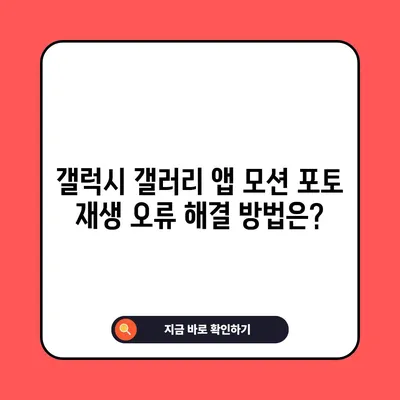갤럭시 Galaxy 갤러리 앱 모션 포토 보기 시 재생 오류 해결 방법
갤럭시 Galaxy 갤러리 앱 모션 포토 보기 시 재생 오류는 많은 사용자들이 경험하는 일반적인 문제입니다. 이 오류는 지원되지 않는 파일 형식이어서 열 수 없어요라는 메시지로 나타나며, 모션 포토 기능을 사용하고자 하는 사용자들에게 큰 불편을 끼칩니다. 이 포스팅에서는 그러한 오류 해결을 위한 다양한 방법과 절차를 상세히 설명드리고, 해결 과정에서 유용할 수 있는 팁들을 제공하겠습니다.
오류 발생 원인
모션 포토는 갤럭시 기기에서 사진과 동영상을 결합한 형태의 파일로, 사용자가 촬영한 순간을 생생하게 구현해주는 기능입니다. 하지만, 진행하면서 생길 수 있는 파일 형식 문제는 다양한 요인에 의해 발생합니다. 다음은 오류 발생의 주요 원인들을 정리한 표입니다.
| 원인 | 설명 |
|---|---|
| 파일 형식 미지원 | 갤러리가 지원하지 않는 형식의 파일로 저장된 경우 |
| 캐시 문제 | 갤러리 앱의 캐시가 손상됐거나 가득 차서 정상적으로 작동하지 않는 경우 |
| 소프트웨어 버전 | 사용 중인 갤러리 앱 또는 운영체제의 버전이 오래되어 발생하는 호환성 문제 |
| 앱 설정 | 모션 포토 기능이 비활성화되었거나 다른 설정 미비로 인한 문제가 발생할 수 있음 |
이러한 원인으로 인해 모션 포토 보기 시 오류가 발생하게 됩니다. 따라서 간단한 설정 변경이나 캐시 삭제, 앱 업데이트 등을 통해 문제를 해결할 수 있는 방법을 지속적으로 찾는 것이 필요합니다. 갤럭시 기기를 더욱 효과적으로 활용하기 위해서는 이러한 기본 사항들을 확실히 이해하고 있어야 합니다.
💡 윈도우10 시스템 손상을 간단하게 복구하는 방법을 알아보세요. 💡
캐시 삭제로 오류 해결하기
갤럭시 Galaxy의 갤러리 앱에서 모션 포토 재생 오류가 발생하는 경우, 가장 먼저 시도할 수 있는 방법은 앱의 캐시를 삭제하는 것입니다. 캐시는 앱의 성능에 큰 영향을 미치며, 일부 경우에는 손상되거나 과도하게 쌓일 수 있습니다. 아래의 표는 캐시 삭제와 관련된 절차를 단계별로 정리한 것입니다.
| 단계 | 설명 |
|---|---|
| 1 | 갤러리 앱 아이콘을 길게 눌러주세요. |
| 2 | 나타나는 창에서 우측 상단의 [i] 버튼을 클릭합니다. |
| 3 | 애플리케이션 정보에서 [저장공간] 항목을 선택합니다. |
| 4 | [캐시 삭제] 버튼을 선택하여 캐시를 삭제합니다. |
이렇게 캐시를 삭제한 후 갤러리 앱을 재실행하면, 오류가 해결될 확률이 높습니다. 이 과정에서 사용자의 데이터나 설정은 모두 그대로 유지되므로 안심하고 진행할 수 있습니다.
캐시 삭제 후에는 앱을 재부팅하여 새로운 환경에서 모션 포토 기능을 테스트해보는 것이 좋습니다. 만약 이러한 방법으로도 오류가 지속된다면, 다음 단계로 소프트웨어 업데이트를 고려해볼 필요가 있습니다.
💡 LD플레이어의 오류를 간단하게 해결하는 팁을 알아보세요. 💡
소프트웨어 업데이트 및 갤러리 앱 버전 확인하기
갤럭시 Galaxy 갤러리 앱의 버전이 오래되었거나, 운영체제(OS)의 버전과 호환되지 않는 경우에도 모션 포토의 재생 오류가 발생할 수 있습니다. 이럴 때는 소프트웨어 업데이트를 통해 최신 버전으로 패치하는 것이 해결책이 될 수 있습니다. 다음의 절차에 따라 소프트웨어 업데이트를 진행해보세요.
| 단계 | 수행 방법 |
|---|---|
| 1 | 설정(Settings)을 엽니다. |
| 2 | [소프트웨어 업데이트] 항목을 선택합니다. |
| 3 | [최신 소프트웨어 다운로드] 또는 [다운로드 및 설치] 버튼을 클릭합니다. |
| 4 | 설치를 진행하여 최신 업데이트가 적용되도록 합니다. |
업데이트 후에는 갤러리 앱을 다시 한번 실행해보시고, 모션 포토 보기가 정상적으로 작동하는지 확인해보세요. 소프트웨어 업데이트는 갤럭시 기기에 새로운 기능을 추가하고 버그를 수정하는 데 큰 도움을 줍니다.
💡 아이패드 충전 문제를 빠르게 해결하는 방법을 알아보세요. 💡
갤러리 앱 설정 변경하기
모션 포토 기능은 갤러리 앱의 설정에 따라 일부가 비활성화될 수 있습니다. 이럴 경우에는 설정을 변경하여 기능을 활성화해야 합니다. 다음은 갤러리 앱 설정을 통해 모션 포토 기능을 활성화하는 방법입니다.
| 단계 | 설명 |
|---|---|
| 1 | 갤러리 앱을 실행한 후 우측 하단의 삼선 버튼을 클릭합니다. |
| 2 | [설정] 아이콘을 선택합니다. |
| 3 | [개인정보] 카테고리에서 [갤러리 앱 정보]를 클릭합니다. |
| 4 | [Labs] 카테고리가 활성화되도록, [갤러리] 문구 아래를 여러 번 터치합니다. |
| 5 | [Labs] 카테고리에서 [Filmstrip in viewer] 항목을 활성화합니다. |
이러한 설정을 마친 후 다시 모션 포토 기능을 시도하면 오류가 해결될 가능성이 높습니다. 사용자가 활성화할 수 있는 다양한 기능들이 존재하므로, 이를 이용해 갤러리 앱의 기능을 극대화하는 것이 좋습니다.
💡 스마트폰 PDF 뷰어 앱을 활용해보세요. 야간모드 설정 방법도 안내합니다! 💡
결론
갤럭시 Galaxy 갤러리 앱 모션 포토 보기 시 재생 오류는 다양한 원인에 의해 발생할 수 있지만, 위에서 소개한 몇 가지 간단한 방법을 통해 문제를 해결할 수 있습니다. 캐시 삭제, 소프트웨어 업데이트, 앱 설정 변경 등은 대다수의 사용자들에게 유용한 해결책이 될 것입니다. 혹시라도 이러한 방법들로 문제가 해결되지 않는 경우, 기기 제조사의 고객센터에 문의하거나 공식 커뮤니티에서 추가 도움을 받는 것도 좋은 방법입니다.
갤럭시 기기로 멋진 순간들을 촬영하고 재생하는 즐거움을 계속해서 누릴 수 있기를 바랍니다. 활기찬 하루 되세요!
💡 갤럭시 갤러리 앱의 문제를 해결하는 간단한 팁을 알아보세요. 💡
자주 묻는 질문과 답변
질문 1: 모션 포토가 재생되지 않을 때 가장 먼저 해야 할 일은 무엇인가요?
답변: 가장 먼저 갤러리 앱의 캐시를 삭제하는 것을 시도해보세요.
질문 2: 소프트웨어 업데이트는 어떻게 하나요?
답변: 설정에서 소프트웨어 업데이트를 선택하여 최신 버전을 다운로드 및 설치할 수 있습니다.
질문 3: 갤러리 앱의 기본 설정을 바꿨다는 것을 어떻게 알 수 있나요?
답변: 앱의 설정 메뉴를 통해 다양한 기능을 활성화하거나 비활성화할 수 있습니다.
질문 4: 재생 오류 해결을 위한 추가 지원이 필요하면 어디에 연락하나요?
답변: 기기 제조사의 고객센터에 문의하거나 공식 커뮤니티를 통해 추가 도움을 요청할 수 있습니다.
이 내용은 갤럭시 Galaxy 갤러리 앱 모션 포토 보기 시 재생 오류 해결 방법에 대한 심층적인 블로그 포스트입니다. 각 섹션은 사용자가 내용을 쉽게 이해할 수 있도록 구성되어 있으며, 주제와 관련된 정보를 상세히 제공합니다.
갤럭시 갤러리 앱 모션 포토 재생 오류 해결 방법은?
갤럭시 갤러리 앱 모션 포토 재생 오류 해결 방법은?
갤럭시 갤러리 앱 모션 포토 재생 오류 해결 방법은?